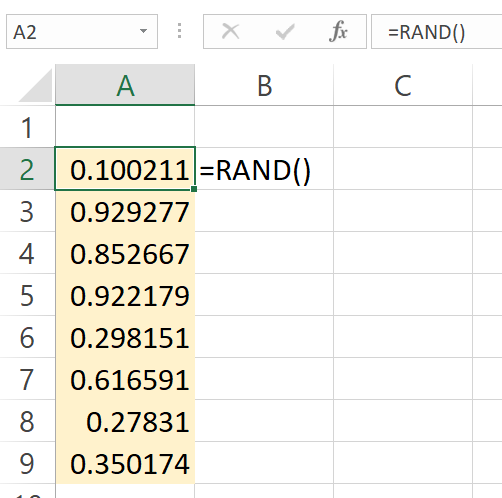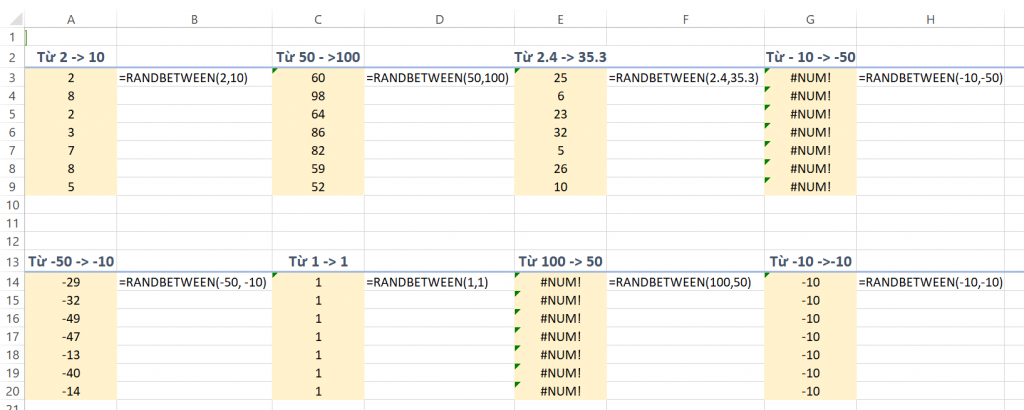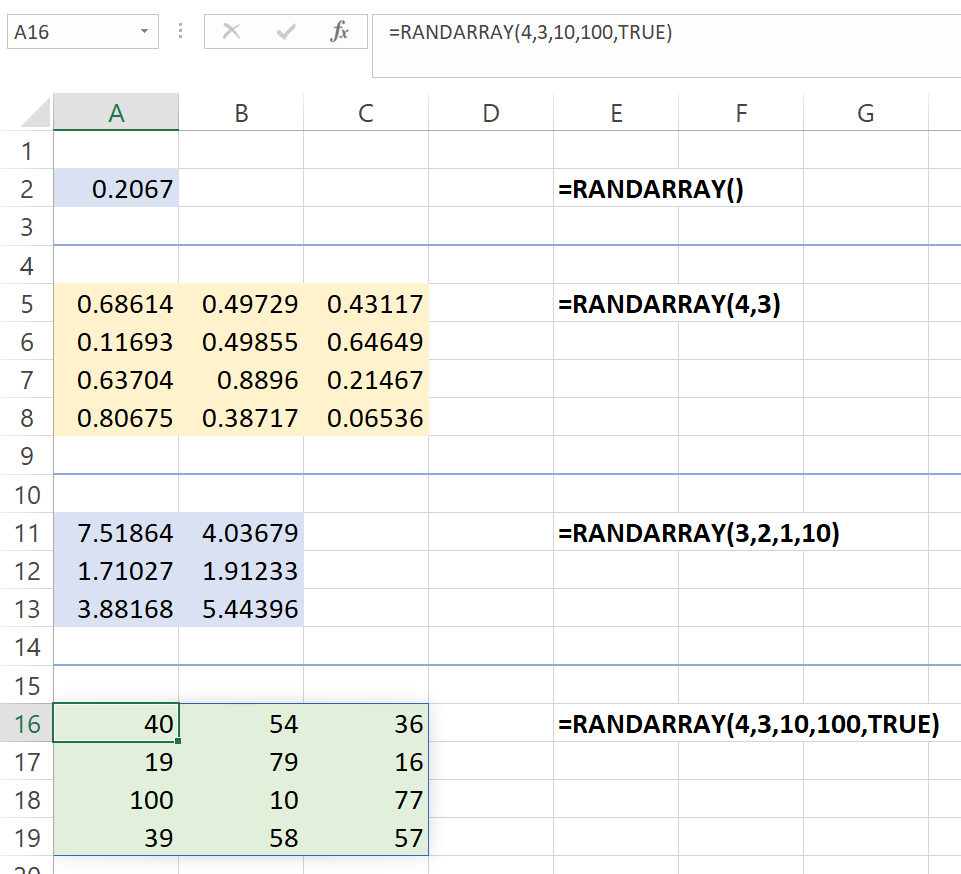Hướng dẫn một số cách để tạo số ngẫu nhiên trong Excel
Bài viết này của Học Excel Online sẽ hướng dẫn các bạn một số cách để tạo ra được số ngẫu nhiên trong Excel một cách dễ dàng và nhanh chóng.
Xem nhanh
Hướng dẫn một số cách để tạo số ngẫu nhiên trong Excel
Tạo số ngẫu nhiên từ 0 – 1 với hàm RAND()
Để tạo ra 1 số ngẫu nhiên hay 1 danh sách số ngẫu nhiên trong khoảng từ 0 – 1 ta sử dụng hàm RAND
Hàm này không có đối số truyền vào.
=RAND()
Hàm sẽ trả về là một số thập phân nằm trong khoảng từ 0 – 1
Tạo số nguyên ngẫu nhiên với hàm RANDBETWEEN
Trong trường hợp bạn cần tạo ra số ngẫu nhiên trong 1 khoảng nào đó thì Excel có hàm RANDBETWEEN để giúp ta làm điều đó.
Hàm này có cú pháp đơn giản như sau:
=RANDBETWEEN(bottom,top)
Trong đó:
- bottom: Là số cận dưới
- top: Là số cận trên
Hàm sẽ thực hiện trả về số ngẫu nhiên (là số nguyên, không có phần thập phân) trong khoảng từ bottom – top.
Cụ thể như sau:
Lưu ý:
- bottom và top: Đều phải là số, nếu là TEXT thì hàm sẽ trả về lỗi #VALUE!
- bottom và top có thể là số dương hoặc âm
- bottom <= top (bottom phải bé hơn hoặc bằng top). Nếu không thì sẽ lỗi #NUM! như hình.
- nếu bottom hay top là số thập phân thì hàm chỉ lấy phần nguyên (VD: RANDETWEEN(2.2, 10.7) tương đương với RANDETWEEN(2,10)
Tạo ra 1 mảng số ngẫu nhiên với hàm RANDARRAY
Nếu như bạn có bản Office 365 thì ngoài 2 cách trên còn có 1 hàm mạnh mẽ hơn để tạo số ngẫu nhiên.
Hàm RANDARRAY có cú pháp như sau:
=RANDARRAY([rows],[columns],[min],[max],[integer])
Tất cả 5 đối số của hàm này đều không bắt buộc (tuỳ chọn).
Trong đó:
- rows: Là số hàng trong mảng trả về
- columns: Là số cột trong mảng trả về
- min: Là số cận dưới (tương tự bottom trong hàm RANDBETWEEN)
- max: Là số cận trên (tương tự top trong hàm RANDBETWEEN)
- Đối số thứ 5: Ở đây bạn có 2 lựa chọn: Nếu là TRUE – Integer thì mảng số ngẫu nhiên trả về là số nguyên, nếu là FALSE – Decimal thì mảng số ngẫu nhiên trả về là số có phần thập phân (mặc định).
Lưu ý:
- Cả năm đối số trong hàm này đều là tuỳ chọn, khi bạn không truyền tham số nào vào hàm thì hàm này có thể hiểu tương tự với hàm RAND() (trả về số ngẫu nhiên từ 0 – 1)
- rows và columns mặc định là 1 (tức mảng gồm 1 hàng và 1 cột)
- min mặc định là 0
- max mặc định là 1
- Đối số thứ 5 trong hàm mặc định là FALSE – Decimal
Một số lưu ý chung
– Cả 3 hàm tạo tạo số ngẫu nhiên mà Học Excel Online vừa giới thiệu ở trên có điểm chung là: Khi bạn thực hiện bất kỳ tính toán hay có can thiệp nào làm thay đổi trang tính thì những hàm trên sẽ tự động tính toán lại.
– Với hàm RANDARRAY chỉ hỗ trợ trong Office 365
Kết luận
Học Excel Online hy vọng qua bài viết này các bạn đã nắm được một số hàm tạo số ngẫu nhiên mà Excel hỗ trợ. Bạn hoàn toàn có thể mở rộng vấn đề thêm như tạo số ngẫu nhiên không trùng lặp hay tạo % ngẫu nhiên hoặc vận dụng VBA để thực hiện tạo ra số ngẫu nhiên,….
Cách tạo số tự nhiên ngẫu nhiên không trùng trong khoảng
Hướng dẫn tạo dữ liệu ngẫu nhiên tự động trong excel với hàm vlookup randbetween
Tạo ngày tháng, mật khẩu, chuỗi văn bản ngẫu nhiên bằng hàm rand và randbetween
Hướng dẫn cách sử dụng hàm tạo số ngẫu nhiên trong vba excel
Khóa học mới xuất bản